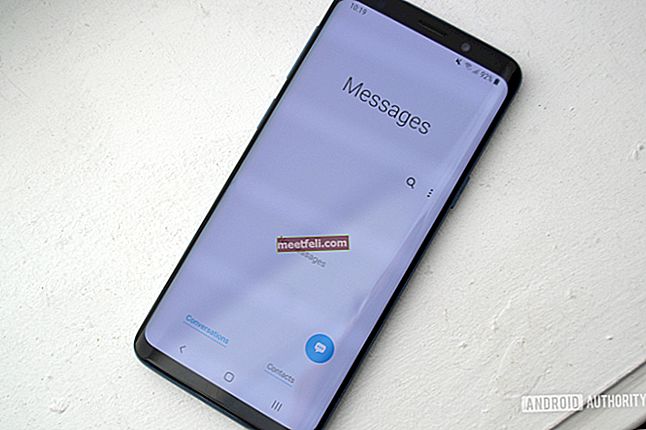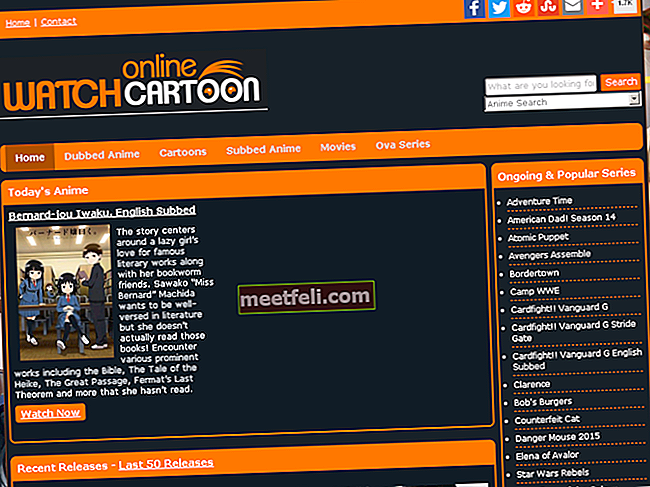Det räcker inte att säkerhetskopiera musik, ringsignaler, bilder, videor och filer som lagras i din Galaxy S5. Du kan säkerhetskopiera dem på din dator eller på microSD-kort. För att säkerhetskopiera filer på Samsung Galaxy S5 är allt du behöver göra att följa några enkla steg som jag kommer att beskriva nedan.
Se också - Så här gör du kontakter på Samsung Galaxy S5
Steg Backup-filer på Samsung Galaxy S5

Säkerhetskopiera filer på Samsung Galaxy S5
1. Säkerhetskopiera Samsung Galaxy S5-filer till SD-kort
Om du använder ett rymligt SD-kort som är monterat i telefonen behöver du inte ansluta telefonen till din dator för att säkerhetskopiera filer på din Samsung Galaxy S5 . Följ bara stegen nedan:
> Montera SD-kortet i din telefon.
> Peka på Appar från startskärmen.
> Tryck på Mina filer eller en File Explorer.
> Bläddra på skärmen till avsnittet "Lokal lagring" och där ser du Enhetslagring. Knacka på den.
> I det övre högra hörnet ser du menyikonen. Klicka på ikonen för att expandera rullgardinsmenyn.
> Tryck på Välj.
> Leta reda på de filer eller mappar som du vill säkerhetskopiera. Bilder och videor sparas vanligtvis i mappen DCIM.
> Markera kryssrutan till vänster om mapparna och filerna som du vill säkerhetskopiera.
> Tryck på menyikonen igen och välj sedan Kopiera.
> Peka på SD-kort.
> Tryck på önskad mapp där du vill klistra in de kopierade filerna på SD-kortet och tryck på Klistra in här.
Se även - Hur fabriksåterställer du Samsung Galaxy S5
2. Säkerhetskopiera Samsung Galaxy S5-filer med en dator
> Anslut telefonen till din dator med USB-kabel.
> Tryck lätt på Ansluten som en medieenhet.
> Markera kryssrutan Media Device (MTP).
> Du ser att ett fönster dyker upp på din dator. Klicka på Öppna enhet för att visa filer.
> Din dator kommer att upptäcka två lagringsenheter, kort och telefon. Kort hänvisar till microSD-kortet och telefon hänvisar till det interna lagret på din telefon. I den senare hittar du filerna som du vill säkerhetskopiera. Helt enkelt kan du kopiera dem till din dator.
> Kopiera filerna som du vill säkerhetskopiera och klistra in dem på din dator.
> När du är klar, koppla bort telefonen säkert från datorn.
3. Säkerhetskopiera Samsung Galaxy S5-filer med Mac
Ett annat sätt att säkerhetskopiera data på Galaxy S5 är att ladda ner och installera Samsung KIES för Mac. När du är klar följer du stegen:
> Anslut din Galaxy S5 till din dator med USB-kabel.
> Peka på Ansluten som en medieenhet.
> Markera kryssrutan Media Device (MTP).
> Starta KIES på din dator.
> När gränssnittet har öppnats klickar du på fliken Återställ / säkerhetskopiering och sedan på fliken Säkerhetskopiering.
> Markera kryssrutorna bredvid Foto, Musik och välj alla objekt.
> Klicka på Backup.
> Nu när du är klar, koppla bort telefonen säkert från din dator.
Efter något av ovanstående tre sätt kan du säkerhetskopiera filer på Samsung Galaxy S5.
4. Säkerhetskopiera Samsung Galaxy S5 med ett klick via programvaran
Jag vet att de flesta bara vill ha den enklaste metoden för att säkerhetskopiera sin S5, till exempel ett datorprogram från MobileTrans som har några kraftfulla automatiseringsfunktioner som sömlöst kan säkerhetskopiera alla dina videor, kontakter, bilder, musik etc. till din dator en Zip-mapp. För att läsa mer om denna metod, besök:
Så här säkerhetskopierar du Samsung Galaxy S5 till PC med ett klick